Excelで、とある大量のデータを表で管理しているときに、探したいデータ(数値、文字列など)が該当の表のどの位置にあるか知りたいときがあります。
対象のデータの文字列や数値を単純に検索することもできますが、「今後も対象のデータを探す可能性がある」ときは、対象のデータが表の中でどこに位置するか「列/行番号」でわかるようにしておくと便利です。
そんなときに役立つ関数が、MATCH関数です。ここでは、MATCH関数の意味や使い方、ポイントをピックアップしてご紹介します。
MATCH関数とは
MATCHは「一致する、匹敵する」という意味を持つ言葉です。読み方は「マッチ」です。
ExcelにおけるMATCH関数とは、「探したい値が指定した範囲内でどの位置にあるかを列/行番号で導出する」関数です。式は「=MATCH(検索値,検索範囲,称号の型)」となります。
検索値には「探したい値」、検索範囲には「該当の値を探す範囲」、称号の型は「検索方法」を設定します。
※称号の型(検索方法)の詳細
- 「1」(または省略)……探したい値以下の最大の値を検索します。その際、検索範囲のデータは昇順で並んでいる必要があります
- 「0」……探したい値と等しい最初の値を検索します
- 「-1」……探したい値以上の最小の値を検索します。その際、検索範囲のデータは降順で並んでいる必要があります
MATCH関数の注意点としては、探したい値のExcelのシート上における絶対的な行/列番号を検索するのではなく、特定の範囲(検索範囲)における相対的な位置(範囲の始点から何番目か)を検索するということです。
MATCH関数の使い方
以下の図1を用いて、身長に関するデータ(C5からI5まで)を例に挙げて実際のMATCH関数の使い方をご紹介します。

図1
ここでは、「160cmまで」という文字列が検索範囲の中で何番目に記入されているか探しだします。
1. 結果を表示させるセル(C2)を選択し、関数の挿入ボタン「fx」をクリックします
2. 関数の挿入ウインドウから、「関数の分類(C)」で「検索/行列」を検索します
3. 「関数名(N)」の中から「MATCH」を選択して、「OK」ボタンをクリックします
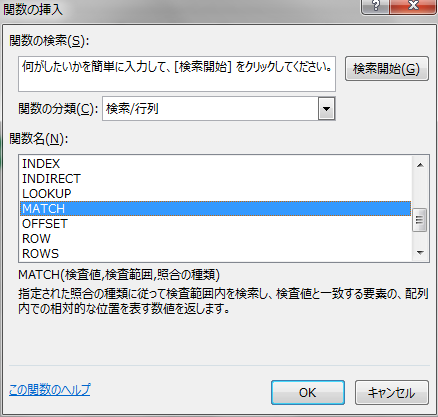
図2
4. 関数の引数ウインドウから、「検査値」に調べたい値(160cmまで)のセルを指定します
5. 「検査範囲」に身長のデータが表記されている範囲全体(c5:I5)を指定します
6. 「照合の種類」には、今回は完全一致したデータのみを検索するため、「0」を指定します
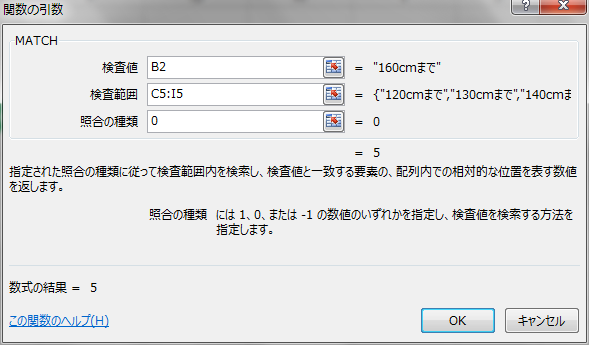
図3
以下の図4のように、セルC2に検索結果が表示されます。
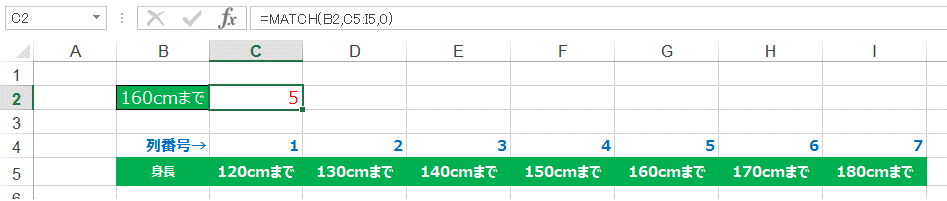
図4
まとめ
MATCH関数を使用して、検査値が見つからなかった場合は、関数を入力したセルに「#N/A」とエラー値が表示されます。
データを探し出す関数としては、INDEX関数などもあります。MTACH関数と組み合わせることでデータを探す際に複数の条件を課すことも可能なので、合わせて確認してみてください。
